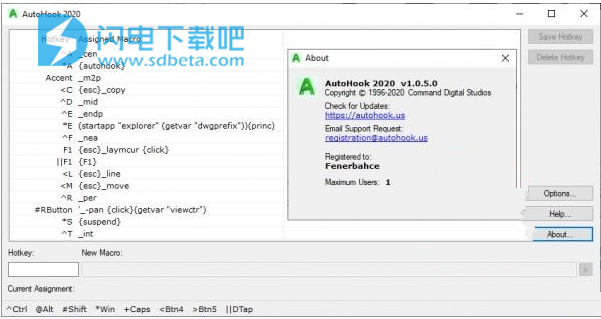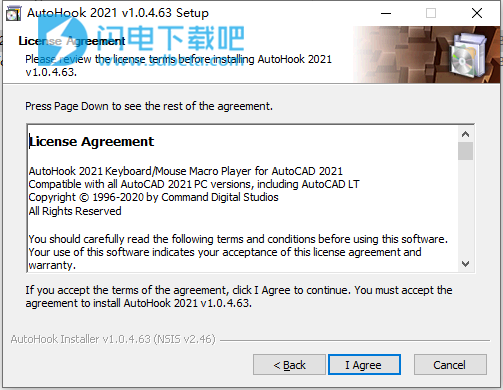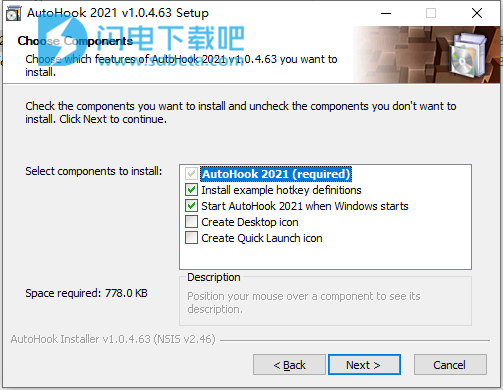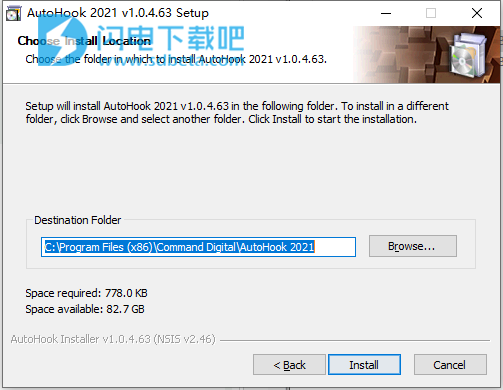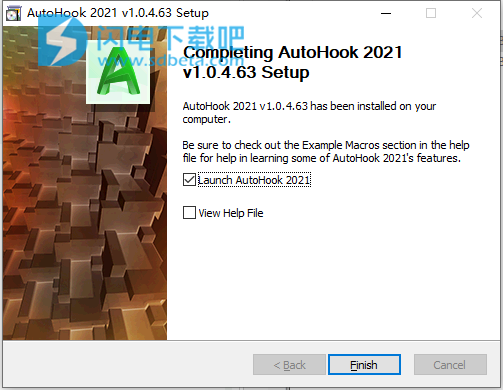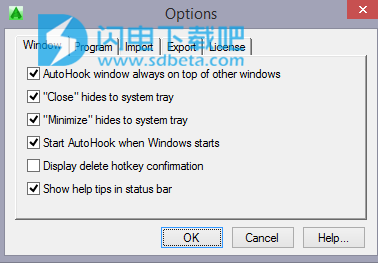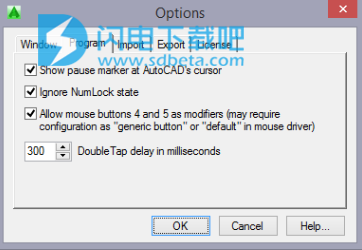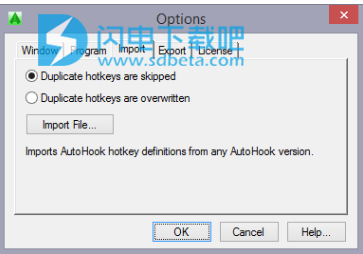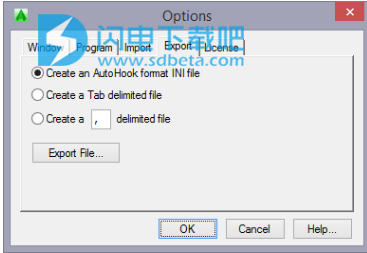AutoHook 2020破解版使用可帮助用户轻松自定义您的键盘和鼠标,可拦截击键并将其发送到AutoCAD。 如果AutoHook检测到所按下的键与分配的宏匹配,则控制权将转移到AutoCAD,并执行宏中描述的操作。AutoHook支持强大的宏命令,这些命令允许暂停用户输入,宏循环以及向AutoCAD发送特殊键和鼠标单击。使用DoubleTap技术将两个宏分配给单个键。现在支持多达5个按钮的鼠标热键!如果AutoHook检测到具有分配的宏的按键或鼠标单击,则该宏将发送到AutoCAD。提供了示例宏,但真正的功能是通过您自己的自定义。轻松提升您的工作效率!本版本可与所有基于PC的AutoCAD 2021版本兼容,包括LT!
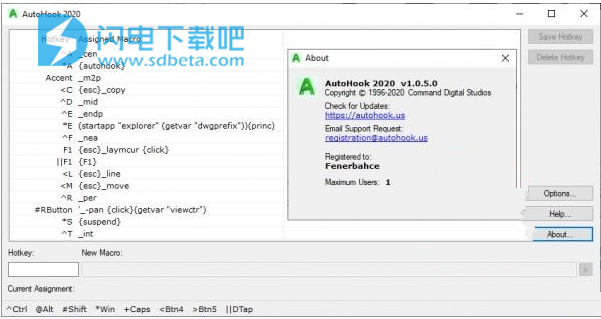
安装说明
1、双击AutoHook_2021_v1.0.4.63_Setup.exe安装程序,点击i agree
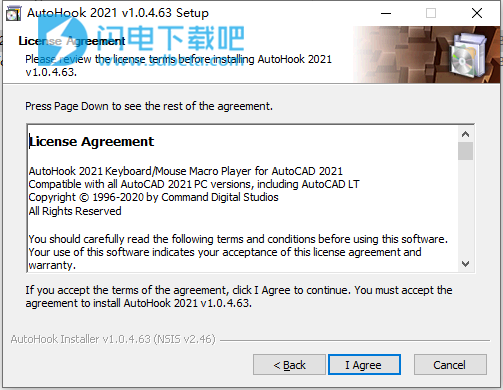
2、选择安装选项
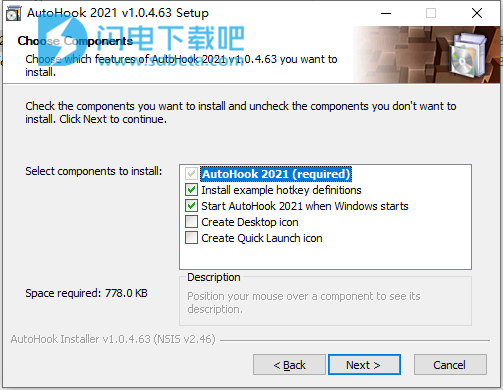
3、选择安装位置
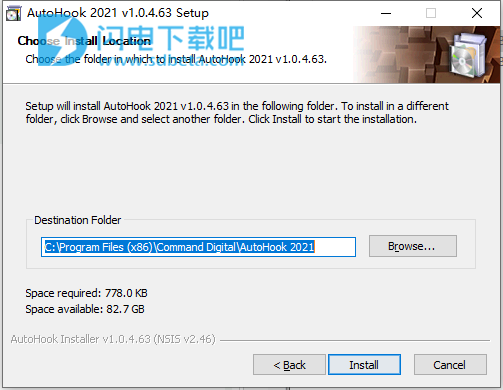
4、安装完成,退出向导
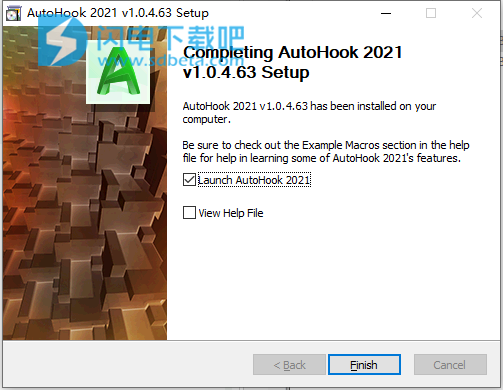
使用帮助
1、窗口
(对话框显示为默认设置)
AutoHook 20xx窗口始终位于其他窗口之上:
强制“自动挂钩”对话框窗口始终位于其他窗口之上。在设置热键并同时显示AutoCAD和AutoHook窗口进行测试时非常有用。
“关闭”隐藏在系统托盘中:
此选项控制关闭按钮(右上角的“x”)的行为或从系统菜单中选择关闭。启用此选项后,关闭“自动挂钩”只会将窗口隐藏到托盘中。您必须通过右键单击其托盘图标并在此选项打开时选择“退出”来退出AutoHook。
“最小化”隐藏到系统托盘:
此选项控制最小化按钮(右上角的“-”)或从系统菜单中选择最小化的行为。启用此选项后,最小化“自动挂钩”只会将窗口隐藏到托盘中,而不会在任务栏中显示程序按钮。
Windows启动时启动AutoHook 20xx:
此选项将在当前用户的“启动程序”菜单组中创建或删除您的AutoHook版本的快捷方式。它是使用-tray命令行参数创建的,该参数强制AutoHook启动到托盘。(它不会显示“自动挂钩”对话框)。AutoHook的开销很小,并且在AutoCAD不运行时基本上处于空闲状态。在AutoHook始终运行的情况下,一旦启动AutoCAD,便可以使用快捷键。
显示删除确认:
启用此选项后,每当您尝试删除热键定义时,AutoHook都会显示一个警告对话框,允许您有选择地取消删除。
在状态栏中显示帮助提示:
启用此选项后,状态栏上的修饰符图例会短暂地替换为当前鼠标光标下方区域的帮助提示。关闭时,总是显示修改器图例。
2、程序
(对话框显示为默认设置)
在AutoCAD的光标处显示暂停标记:
每当AutoHook宏使用pause macro命令时,关闭此选项可禁用AutoCAD光标附近的暂停符号()的显示。
忽略NumLock状态:
禁用此选项后,它将为您提供11个其他主键来分配宏。例如,您可以为NumPad0创建一个宏,为NumpadIns创建另一个宏。这是相同的物理键,但是根据NumLock键的状态,您可能会玩两个不同的宏。这样做的缺点是您必须始终知道NumLock状态才能知道将播放哪个宏。旧版AutoHooks始终像启用此选项一样起作用。
允许鼠标按钮4和5作为修饰符:
需要至少具有5个按钮的鼠标。启用此选项后,第4和第5鼠标按钮可用作修饰键和主键。作为主键,它们必须至少具有一个修饰符。如果您的鼠标使用允许您配置鼠标按钮的特殊驱动程序,则可能需要将按钮4和5配置为“通用按钮”或“默认”(或等效按钮)。启用此选项后,您可以大大增加可用的热键数量,并简化热键执行的过程。
禁用此选项后,第4和第5鼠标按钮的行为与键盘上的任何其他主键相同,并且可以使用任何或没有修饰符。
DoubleTap延迟(以毫秒为单位):
允许您设置DoubleTap延迟(以毫秒为单位)。默认设置300为0.3秒。可接受的值在100到999毫秒的范围内。建议根据您的舒适度将此值设置得尽可能低。有关详细信息,请参见DoubleTap热键。
3、进口
“选项”对话框的“导入”选项卡允许您从其他AutoHook INI文件(任何AutoHook版本,包括旧格式)导入热键定义。选择要导入的文件时,您也可以选择INI文件的快捷方式。首先搜索导入的文件以查找新的INI文件格式,如果找不到,将再次在文件中搜索旧格式定义。如果新格式和旧格式热键定义都存在于同一文件中,则仅导入新格式定义。有关详细信息,请参见管理INI文件。如果要用导入的文件完全替换热键,则必须首先删除所有热键定义。删除热键无法撤消-请谨慎使用。在删除热键之前,将热键定义导出到安全位置总是一个好主意。
重复导入的热键定义将被跳过或覆盖,具体取决于您提供的设置。覆盖热键宏无法撤消-请谨慎使用。在覆盖重复项之前将热键定义导出到安全位置始终是一个好主意。
AutoHook还支持拖放INI文件导入。
4、出口
通过“选项”对话框的“导出”选项卡,可以导出各种格式的热键定义。AutoHook会根据当前使用的排序顺序导出热键定义。(您可以通过右键单击AutoHook对话框中的热键定义列表来更改排序顺序)。如果选择一个已经存在的导出文件,它将被覆盖。
创建一个AutoHook格式的INI文件:
使用新的INI文件格式(2008或更高版本),导出的文件将可用于所有AutoHook版本。可以通过将文件复制到另一台计算机上的AutoHook安装文件夹中直接使用该文件,也可以使用AutoHook的导入功能导入该文件。AutoHook不会简单地“复制”您的INI文件。INI文件中可能存在的任何无效定义或其他无关的文本都不会导出。仅导出热键列表中显示的那些热键定义。此列表可能会根据“常规”选项卡中的某些设置(例如,忽略NumLock状态或允许鼠标按钮4和5作为修饰符)而更改。
无法将您的热键定义导出为较旧样式的旧格式。已添加太多新功能以使其实用。
创建制表符分隔的文件:
可用于导入其他应用程序以用于文档编制或其他目的。
创建一个?分隔文件:
与制表符定界相同,不同之处在于它允许您指定导出文件中使用的定界符。默认定界符是逗号。制表符是最安全的定界符,因为它们不能存在于热键或宏中,但是,并非所有的应用程序都支持制表符作为定界符。